Membuat Text Editor Menggunakan Blue J
Text Editor
Oke teman-teman untuk kesempatan kali ini saya ingin membuat text editor menggunakan blue J. Text editor merupakan sebuah tool untuk membuat text sederhana sebagai catatan. Pada program text editor ini kita menggunakan hanya satu class saja yaitu class Text_Editor. Pada program ini akan tampil beberapa tool untuk melengkapi text edior yaitu :
- New , tool ini digunakan untuk membuat file baru.
- Save , tool ini digunakan untuk menyimpan text yang telah kita buat.
- Open , tool ini digunakan untuk membuka file yang telah kita buat.yang berada di direktori tempat kita menyimpan.
- Exit , tool ini digunakan untuk keluar dari program text editor.
Oke, berikut berupa source code dari Text_Editor :
Berikut tampilan dari program Text Editor yang telah saya jalankan :
Untuk tampilan hampir sama dengan notepad yang kita punya. ketika kita tekan tool file, maka akan tampil beberapa menu sebagai berikut :
Untuk mencoba nya coba kita ketika sesuatu didalamnya.
lalu kita simpan. dengan memilih tool Save. Maka akan muncul direktori untuk file yang akan kita simpan. sebagai berikut.
Setelah kita simpan maka akan muncul jendela baru yang mana menampilkan hasil dari yang kita simpan sebagai berikut.
ketika kita sudah bisa menyimpan coba kita Exit dan jalankan programnya kembali. Lalu pilih tool Open untuk kita buka file yang telah kita buat tadi maka tampilannya sebagai berikut :
Tampilan akan mengarahakan ke file text yang telah kita pilih. kita bisa mengubah dan menambah text baru lagi dan menyimpannya.
Okee sekian dari penjelasan saya mengenai program Text Editor , mohon maaf jika ada kesalah Terima kasih.
Nama : Abdun Nafi'
NRP : 05111940000066
Kelas : PBO C
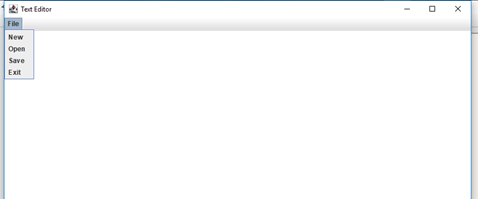







Komentar
Posting Komentar